So beheben Sie einen Kupferbartfehler im Meer der Diebe
Spiele / / August 05, 2021
Das Kupferbart Fehler in Meer der Diebe wurde von vielen Spielern gemeldet. Es scheint meistens zu passieren, wenn Spieler versuchen, eine Online-Sitzung zu veranstalten oder wenn sie versuchen, einer beizutreten. Bei einigen anderen Spielern tritt der Fehler jedes Mal auf, wenn sie die Taste drücken Alt Schlüssel - Dieser Fehler wird normalerweise von PC-Benutzern gemeldet.
Das Kupferbart Fehler ist nur eine von vielen Arten von Fehlern, die Spieler im Spiel erleben. Wir haben in der Vergangenheit Artikel zur Behebung vieler dieser Fehler veröffentlicht, darunter: das Marmorbartfehler, Lavendelbartfehler, Fluffybeard Fehler, Lapisbeard- und Greybeard-Fehler, FishBeard-Fehler, Narzissenbartfehler, Lazybeard- und Denimbeard-Fehler, und viele mehr. Grundsätzlich; wenn ein Bart Auf Sea of Thieves liegt ein Fehler vor. Möglicherweise haben wir bereits darüber geschrieben. Schauen Sie also mal rein auf der Website, falls neben dem Kupferbartfehler in Sea of andere Fehler auftreten Diebe.
Das
Kupferbart Es ist bekannt, dass Fehler mehrere kausale Faktoren haben. Bevor wir uns mit der Behebung befassen, wollen wir zunächst die möglichen Ursachen für diesen Fehler erörtern.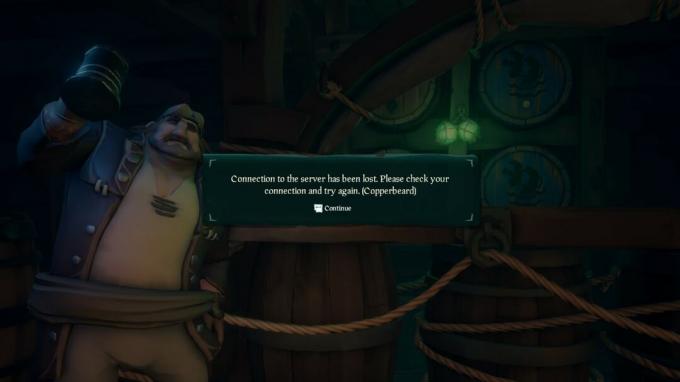
Inhaltsverzeichnis
-
1 Mögliche Ursachen für den Kupferbartfehler im Meer der Diebe
- 1.1 Serverprobleme
- 1.2 Das Spiel verfügt nicht über Hintergrundberechtigungen
- 1.3 Probleme mit der Bildschirmgröße
- 1.4 Beschädigte Spieldatei
-
2 Schritte zur Behebung des Kupferbartfehlers im Meer der Diebe
- 2.1 Suchen Sie nach Serverproblemen
- 2.2 Gewähren Sie Sea of Thieves Background Running Permission
- 2.3 Führen Sie das Spiel im Fenstermodus aus
- 2.4 Setzen Sie das Spiel von Apps & Features zurück
Mögliche Ursachen für den Kupferbartfehler im Meer der Diebe
Serverprobleme
Rare LimitedDie Entwickler von Sea of Thieves haben endlos daran gearbeitet, dieses Serverproblem zu lösen. Dieses Problem kann entweder durch interne Probleme oder manchmal für Xbox-Benutzer durch ein Problem mit der Xbox Live-Infrastruktur verursacht werden. Wenn dies das Problem für Sie ist, können Sie nicht viel tun, um es zu beheben. Die beste verfügbare Option besteht darin, den Fehler zu akzeptieren und ihn dann geduldig abzuwarten, bis Rare eine dauerhafte Lösung für das Problem finden kann.
Das Spiel verfügt nicht über Hintergrundberechtigungen
Wenn Sie ein PC-Spieler sind, der unter dem Betriebssystem Windows 10 ausgeführt wird, ist es wichtig, dass Sie dem Spiel Sea of Thieves die Berechtigung geben, im Hintergrund ausgeführt zu werden. Wenn Ihr Windows 10-PC nicht so konfiguriert ist, dass er dem Spiel Hintergrundinformationen zum Ausführen von Berechtigungen erteilt, tritt wahrscheinlich das Problem auf Copperhead Error. Um dies zu beheben, erteilen Sie Sea of Thieves einfach die Berechtigung, im Hintergrund auf Ihrem PC ausgeführt zu werden.
Probleme mit der Bildschirmgröße
Einige Benutzer haben ein Problem mit dem Copperhead Fehler aufgrund von Problemen mit der Bildschirmgröße des PCs. Dies ist häufig auf Komplikationen zurückzuführen, die sich aus einem schlechten Patch ergeben. Die Lösung dafür ist ziemlich einfach. Wenn Sie jedoch ein Fan von Spielen im Vollbildmodus sind, wird Ihnen dies nicht gefallen. Dies liegt daran, dass die einzige Lösung für dieses Problem darin besteht, Sea of Thieves unmittelbar nach dem Öffnen des Spiels in den Fenstermodus zu schalten.
Beschädigte Spieldatei
Es gibt Fälle, in denen die Kupferbart Ein Fehler tritt einfach auf, weil die auf Ihrem System vorhandenen Spieledateien einen Fehler, eine beschädigte Datei oder mehrere beschädigte Dateien enthalten. Die Lösung für dieses Problem ist ein einfaches Zurücksetzen. Dies kann von der erfolgen Apps & Funktionen Menü in Ihren PC-Einstellungen.
Lassen Sie uns nun eine umfassende Diskussion darüber führen, wie jedes dieser individuellen Probleme gelöst werden kann.
Schritte zur Behebung des Kupferbartfehlers im Meer der Diebe
Um jedes der im vorherigen Abschnitt genannten Probleme zu lösen, sollten die Spieler die folgenden Schritte sorgfältig ausführen.
Suchen Sie nach Serverproblemen
Möglicherweise möchten Sie herausfinden, ob Rare Limited zum Zeitpunkt dieses Fehlers Probleme mit den Servern hat. Wenn der Fehler weit verbreitet zu sein scheint und viele Menschen in Ihrem geografischen Gebiet ebenfalls ähnliche Schwierigkeiten haben, können Sie möglicherweise nicht viel tun, um das Problem zu beheben.
In der Vergangenheit war dies auf Konflikte in der Infrastruktur von Xbox Live zurückzuführen. Um zu überprüfen, ob dies der Fall ist, sollten Sie die Überprüfungsseiten wie besuchen IsTheServiceDown um zu bestätigen, ob andere Spieler in Ihrer Nähe zur gleichen Zeit wie Sie ähnliche Schwierigkeiten haben.
Gewähren Sie Sea of Thieves Background Running Permission
Um dieses Problem zu beheben, stellen Sie zunächst sicher, dass Sea of Thieves sowie alle anderen Hintergrunddienste auf Ihrem Computer geschlossen sind.
Drücken Sie anschließend die Taste Windows + R-Tasten das aufrufen Lauf Dialogbox. Geben Sie in das Textfeld ein ms-settings: privacy-backgroundappsund drücken Sie die Eingeben Schlüssel. Dies würde das öffnen Hintergrund-Apps Fenster in Ihrem PC die Einstellungen Anwendung.
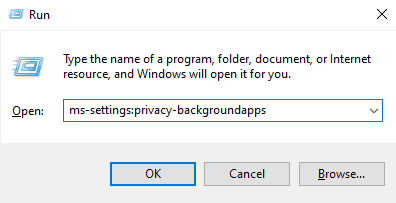
Wenn der Hintergrund-Apps Fenster öffnet sich, aktivieren Sie Hintergrund-Apps, indem Sie die Schaltfläche unter umschalten Lassen Sie Apps im Hintergrund laufen auf "EIN". Auf diese Weise können alle Apps auf Ihrem PC im Hintergrund ausgeführt werden, wenn Sie sie minimieren oder wenn sie nicht verwendet werden.
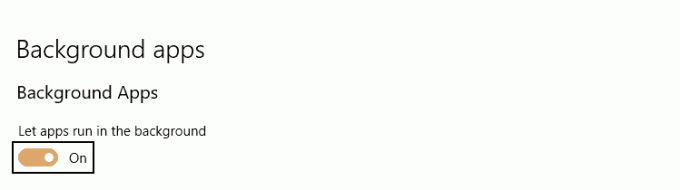
Wenn Sie dies getan haben, scrollen Sie durch die Liste der Apps und navigieren Sie zu dem Ort, an dem sich das Spiel Sea of Thieves befindet. Überprüfen Sie, ob die Taste auf „ON“ steht. Nachdem Sie dies bestätigt haben, können Sie das Spiel erneut öffnen, um zu überprüfen, ob das Problem erfolgreich behoben wurde.
Führen Sie das Spiel im Fenstermodus aus
Wenn Ihre Begegnung mit dem Kupferbart Der Fehler ist auf Probleme mit der Bildschirmgröße oder der Bildschirmauflösung Ihres PCs zurückzuführen. Möglicherweise müssen Sie den Anzeigemodus in den Fenstermodus wechseln. Vorausgesetzt, die beiden oben genannten Lösungen haben bei Ihnen noch nicht funktioniert, wird dies möglicherweise der Fall sein.
Drücken Sie dazu einfach Alt + Eingabetaste Sobald Sie das Spiel starten, um es in den Fenstermodus zu schalten. Sie mögen es vielleicht nicht, Ihre PC-Spiele im Fenstermodus zu spielen, aber wenn Sie dieses Spiel wirklich spielen möchten und die oben genannten Methoden für Sie nicht funktioniert haben, ist dies möglicherweise Ihr letzter Ausweg.
Wenn Sie jedoch immer noch dasselbe erleben Kupferbart Fehler, dann möchten Sie vielleicht die letzte Methode unten versuchen.
Setzen Sie das Spiel von Apps & Features zurück
Dieser Fix funktioniert, wenn Sie das sehen Kupferbart Fehler als Ergebnis einer fehlerhaften oder beschädigten Datei in Ihren Sea of Thieves-Spieledateien. Da Sea of Thieves als UWP-App (Universal Windows Platform) installiert ist, können Sie die Integrität der Dateien nicht wie bei Origin, Steam usw. überprüfen.
Sie können dieses Problem jedoch weiterhin lokal beheben. Sie können dies tun, indem Sie das Spiel über das zurücksetzen Erweiterte Optionen für Sea of Thieves. Dies ist eine Lösung, die von vielen anderen Spielern des Spiels getestet und bestätigt wurde. Diese Lösung bewirkt, dass das Spiel wieder in seinen ursprünglichen Zustand versetzt wird. Dies bedeutet, dass der gesamte Cache, die kontobezogenen Daten und alle installierten Updates gelöscht werden.
Sie müssen jedoch nicht in Panik geraten, da mit diesem Verfahren kein Datenverlust verbunden ist.
Der erste Schritt zur Durchführung dieses Verfahrens besteht darin, das Lauf Dialogfeld und Eingabe ms-settings: appsfeatures in das Dialogfeld. Drücken Sie dann die Eingeben Schlüssel.
Auf der Apps & Funktionen Navigieren Sie im Menü nach unten durch die Liste der auf Ihrem PC installierten UWP-Apps und suchen Sie nach Sea of Thieves. Sobald Sie es gefunden haben, klicken Sie einmal darauf, um das Menü zu erweitern, und klicken Sie dann auf Erweiterte Optionen Hyperlink.
Wenn das Menü Erweiterte Optionen geöffnet wird, scrollen Sie nach unten, um die zu finden Zurücksetzen Klicken Sie auf die Registerkarte und dann auf Zurücksetzen Taste.

Warten Sie nach Bestätigung des Vorgangs, bis der Vorgang abgeschlossen ist. Öffnen Sie danach den Microsoft Store und installieren Sie jedes ausstehende Update von Sea of Thieves, bevor Sie das Spiel erneut starten. Öffnen Sie zum Schluss das Spiel, um festzustellen, ob das Problem jetzt behoben wurde.
Wenn einer dieser Prozesse für Sie funktioniert hat, schreiben Sie einen Kommentar in den Kommentaren unten und lassen Sie uns wissen, wie. Wenn keiner von ihnen funktioniert hat, lassen Sie es uns auch wissen. Und wenn Sie irgendwie in der Lage waren, eine neue Methode zu entdecken, die Ihnen bei der Lösung des Problems geholfen hat Kupferbart Problem, dann würden wir gerne hören, wie Sie es unten geschafft haben.

![So installieren Sie Stock ROM auf Digma Plane 1573N 4G [Firmware-Datei]](/f/b76d09d4a396a520d89c67b48da8574a.jpg?width=288&height=384)
![So installieren Sie Stock ROM auf Yezz Andy A5QP [Firmware-Datei / Unbrick]](/f/99dca4e41083eeaeac7bf2013adad30b.jpg?width=288&height=384)
